- Ako pripojiť slúchadlá a mikrofón k počítaču: porozumieť konektorom
- Prečo nie je žiaden zvuk
- Paralelné pripojenie s reproduktormi
Pomôžte rozvoju stránky a zdieľajte článok s priateľmi!
V dnešnom článku sa budeme podrobne zaoberať procesom pripojenia slúchadiel (vrátane mikrofónu a reproduktorov) k počítaču a notebooku. Vo všeobecnosti je všetko jednoduché.
Vo všeobecnosti to umožňuje rozšíriť možnosť práce s počítačom. Samozrejme, predovšetkým môžete počúvať hudbu a nikoho nenarušovať; používať Skype alebo hrať online. Keďže náhlavná súprava je oveľa výhodnejšie.
obsah
- 1 Ako pripojiť slúchadlá a mikrofón k počítaču: porozumieť konektorom
- 2 Prečo nie je žiadny zvuk
- 3 Paralelné prepojenie s reproduktormi
Ako pripojiť slúchadlá a mikrofón k počítaču: porozumieť konektorom
Všetky moderné počítače, takmer vždy, sú vybavené zvukovou kartou: buď je zabudovaná do základnej dosky, alebo je to samostatný poplatok. Jedinou dôležitou vecou je, že na paneli vášho počítača (ak má zvukovú kartu) by mali byť viaceré konektory na pripojenie slúchadiel a mikrofónu. Pokiaľ ide o prvé, zelené označenie sa zvyčajne používa, za druhé - ružové. Niekedy sa používa názov "linkový výstup". Často cez konektory okrem farby sú tu aj tematické obrázky, ktoré vám určite pomôžu navigovať.
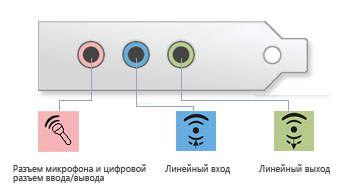
Mimochodom, na počítačových slúchadlách sú konektory tiež označené zelenou a ružovou farbou (zvyčajne tak, ale ak si prehrávač vezmete náhlavnú súpravu, tak tam nie sú žiadne značky). Ale počítač so všetkým ostatným má dlhý a kvalitný drôt, ktorý trvá dlhšie, no sú pohodlnejšie na dlhé počúvanie.
Ďalej zostáva len pripojenie pár konektorov: zelená až zelená (alebo zelený konektor s lineárnym výstupom na systémovej jednotke plus ružová a ružová) a môžete prejsť k podrobnejšej konfigurácii softvéru zariadenia.
Mimochodom, na prenosných počítačoch sú slúchadlá pripojené rovnakým spôsobom. Zvyčajne sú konektory prenesené doľava alebo z boku, ktorý sa na vás pozerá (vpredu, niekedy nazývaný). Často sa mnohí vystrašia nadmernej tuhosti: práve na prenosných počítačoch z nejakého dôvodu sú konektory pevnejšie a niektorí si myslia, že sú neštandardné a nepripájajú sa k nim slúchadlá.
V skutočnosti je všetko rovnako jednoduché pripojiť.

V nových modeloch notebookov sa začali objavovať kombinované konektory (nazývané aj garniturnymi) na pripojenie náhlavnej súpravy mikrofónom. Zdá sa, že sa takmer nelíšia od už známych ružových a zelených konektorov, s výnimkou farby - vôbec nie sú označené (len čierne alebo šedé, vo farbe puzdra). Vedľa tohto konektora je špeciálna ikona (ako na obrázku nižšie).
Viac podrobností o tomto nájdete v článku: pcpro100.info/u-noutbuka-odin-vhod
Prečo nie je žiaden zvuk
Po pripojení slúchadiel k konektorom na zvukovú kartu počítača sa najčastejšie v nich prehráva zvuk a nie je možné vykonať žiadne ďalšie nastavenia.
Niekedy však nie je žiaden zvuk. Tu tu a prebývajte podrobnejšie.
- Prvá vec, ktorú potrebujete, je otestovať výkonnosť headsetu. Pokúste sa ich pripojiť k inému zariadeniu v dome: s prehrávačom, televízorom, hudobným centrom atď.
- Skontrolujte, či je ovládač nainštalovaný na zvukovú kartu na počítači. Ak máte zvuk v reproduktoroch - znamená to, že ovládače sú v poriadku. Ak nie, prejdite najprv do správcu zariadenia (otvorte ovládací panel a zadajte do vyhľadávacieho poľa "dispečer", pozrite si snímku obrazovky nižšie).
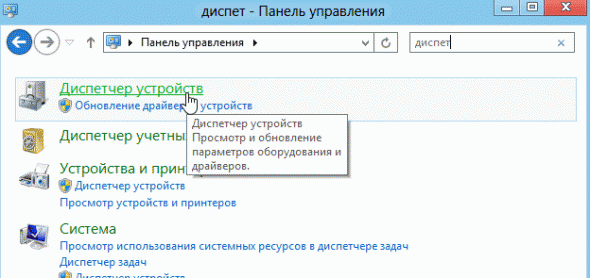
- Dávajte pozor na riadky "Audio výstupy a zvukové vstupy", ako aj "zvukové zariadenia" - nesmú byť žiadne červené kríže ani vykľučky. Ak sú, preinštalujte ovládače.
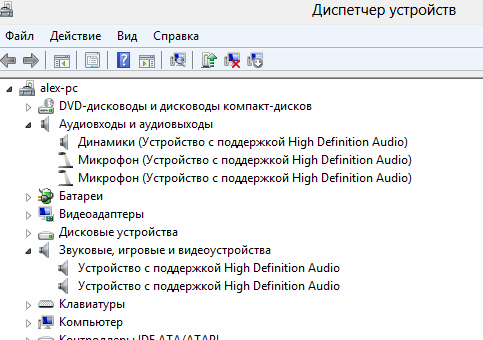
- Ak sú slúchadlá a ovládače v poriadku, potom väčšinu času je nedostatok zvuku spôsobený nastavením zvuku v systéme Windows, čo je mimochodom vystavené na minimum! Dávajte pozor najprv do pravého dolného rohu: ikona reproduktora.
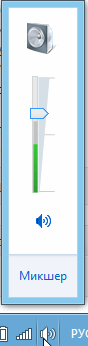
- Tiež by ste mali prejsť na ovládací panel na karte zvuku.
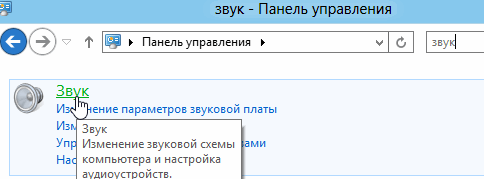
- Tu môžete vidieť, ako sú nastavené nastavenia hlasitosti. Ak sú nastavenia zvuku minimalizované, pridajte ich.
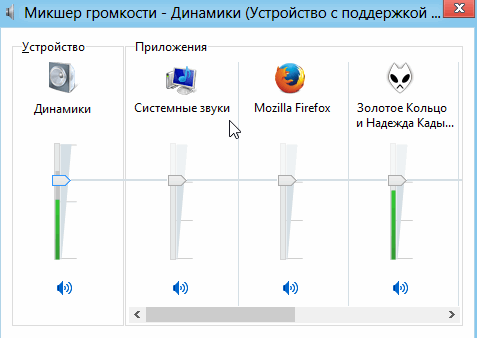
- Aj na bežiacich posúvačoch zvuku (zobrazené na zelenom obrázku nižšie) môžete zistiť, či sa vôbec prehráva zvuk na počítači. Pravidlo, ak je všetko dobré - pás sa bude neustále meniť vo výške.
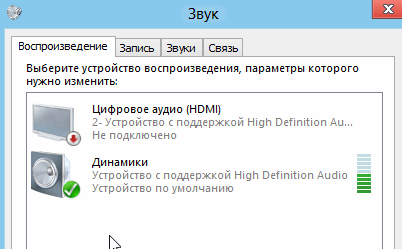
- Mimochodom, ak ste pripojili slúchadlá s mikrofónom, mali by ste prejsť na kartu "záznam". Zobrazí sa tam mikrofón. Pozrite si obrázok nižšie.
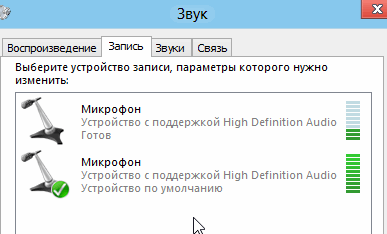
Ak sa po vykonaných nastaveniach nezobrazil zvuk, odporúčam vám čítať článok o odstránení príčin absencie zvuku v počítači.
Paralelné pripojenie s reproduktormi
Často sa stáva, že na počítači je iba jeden výstup na pripojenie reproduktorov a slúchadiel k počítaču. Nie je to tá najpriaznivejšia vec, ktorú by ste sem a tam mohli trhať. Samozrejme, môžete pripojiť reproduktory k tomuto výstupu a slúchadlá - priamo k reproduktorom - ale je to nevhodné alebo nemožné, napríklad pri slúchadlách s mikrofónom. (pretože mikrofón musí byť pripojený k zadnej strane počítača a headset k stĺpcu …)
Najlepšou voľbou v tomto prípade je spojenie s výstupom jedného riadku. Tzn. Reproduktory a slúchadlá budú zapojené paralelne: zvuk bude tam a tam súčasne. Jednoducho, ak sú reproduktory zbytočné - môžu sa ľahko vypnúť tlačidlom napájania na puzdre. A zvuk bude vždy, len ak sú zbytočné - môžete ich dať stranou.
Ak sa chcete pripojiť týmto spôsobom - potrebujete malý rozdeľovač, cena otázky je 100-150 rubľov. Kúpiť tento splitter môže byť v každom obchode, ktorý sa špecializuje na rôzne káble, disky a ďalšie trivia k počítačom.
 Mikrofón zo slúchadiel s touto možnosťou - je štandardne pripojený ku konektoru pre mikrofón. Získame tak ideálny spôsob: neustále sa spájajte s reproduktormi.
Mikrofón zo slúchadiel s touto možnosťou - je štandardne pripojený ku konektoru pre mikrofón. Získame tak ideálny spôsob: neustále sa spájajte s reproduktormi.
Mimochodom, na niektorých systémových blokoch je predný panel, na ktorom sú výstupy na pripojenie slúchadiel. Ak máte blok tohto typu, nepotrebujete žiadne deliace členy.